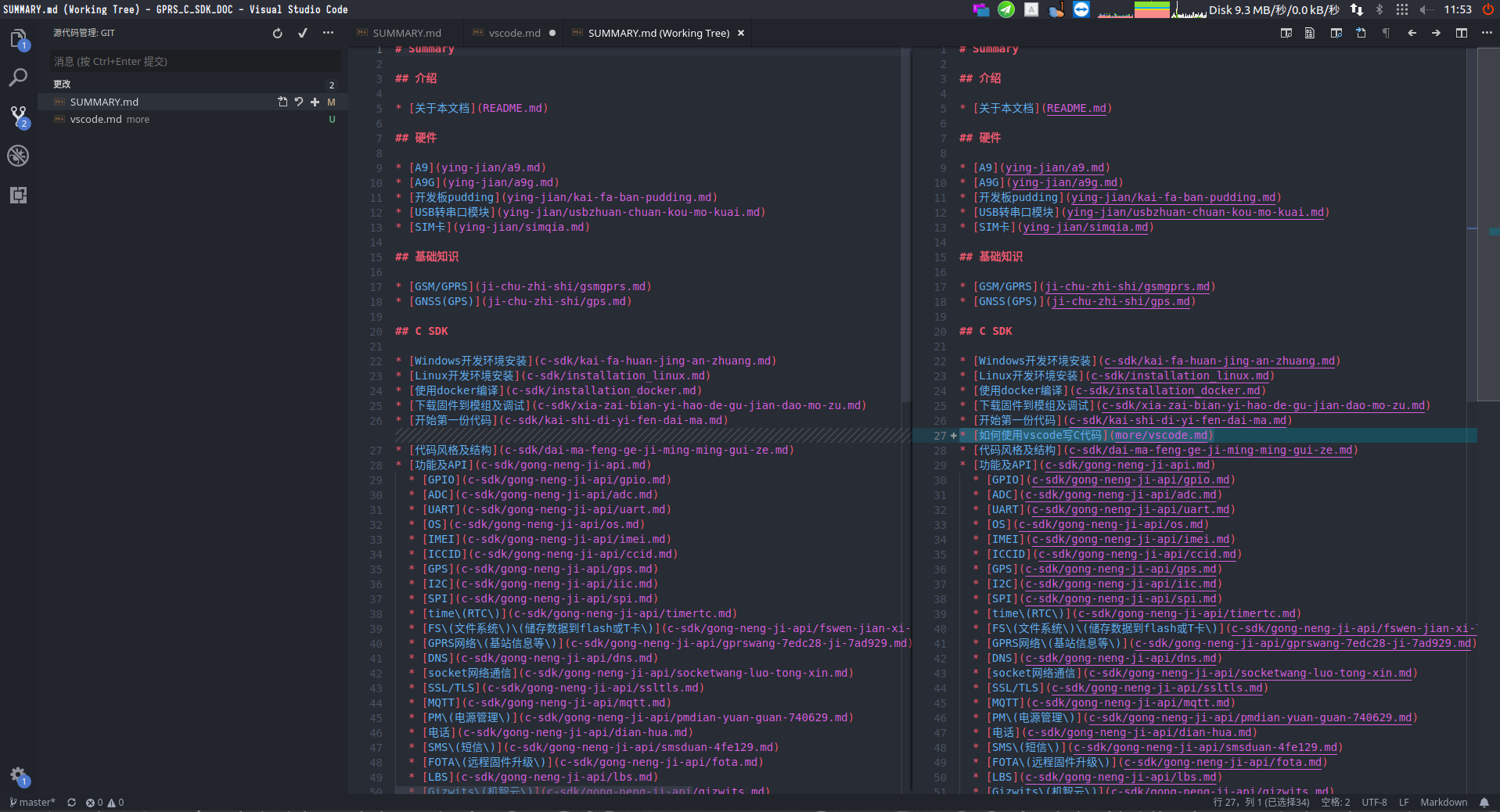如何使用vscode提高查看代码和写代码效率
下载vscode: https://code.visualstudio.com , 并安装
选择
文件-->打开文件夹, 打开工程文件夹(比如这里的GPRS_C_SDK)左边侧边栏点击c源文件, vscode会自动识别到是c文件,会自动采用c语言语法高亮,右下角会自动识别文档格式(比如
GPRS_C_SDK使用UTF-8),以及行结尾符为LF(即\n) 第一次打开c文件,vscode会提示安装C/C++扩展,这个扩展可以为vscode添加右键函数跳转等其它IDE中有的基本功能打开C文件会提示安装
C/C++扩展,如果没有安装,可以在左边侧边栏扩展选项中搜索C/C++然后安装,安装完成后点击重载页面即可查看代码和编写代码时,如果需要查看函数定义,可以使用右键
转到定义,查看头文件可以右键Peek Declaration, 如果找不到,可以多使用Ctrl+F来搜索文件, 以及使用左边栏的搜索按钮(或者快捷键Ctrl+Shif+F)来搜索整个工程, 使用C/C++插件的跳转功能以及文件搜索和全局搜索这几个功能, 可以大大提高代码阅读和编写效率
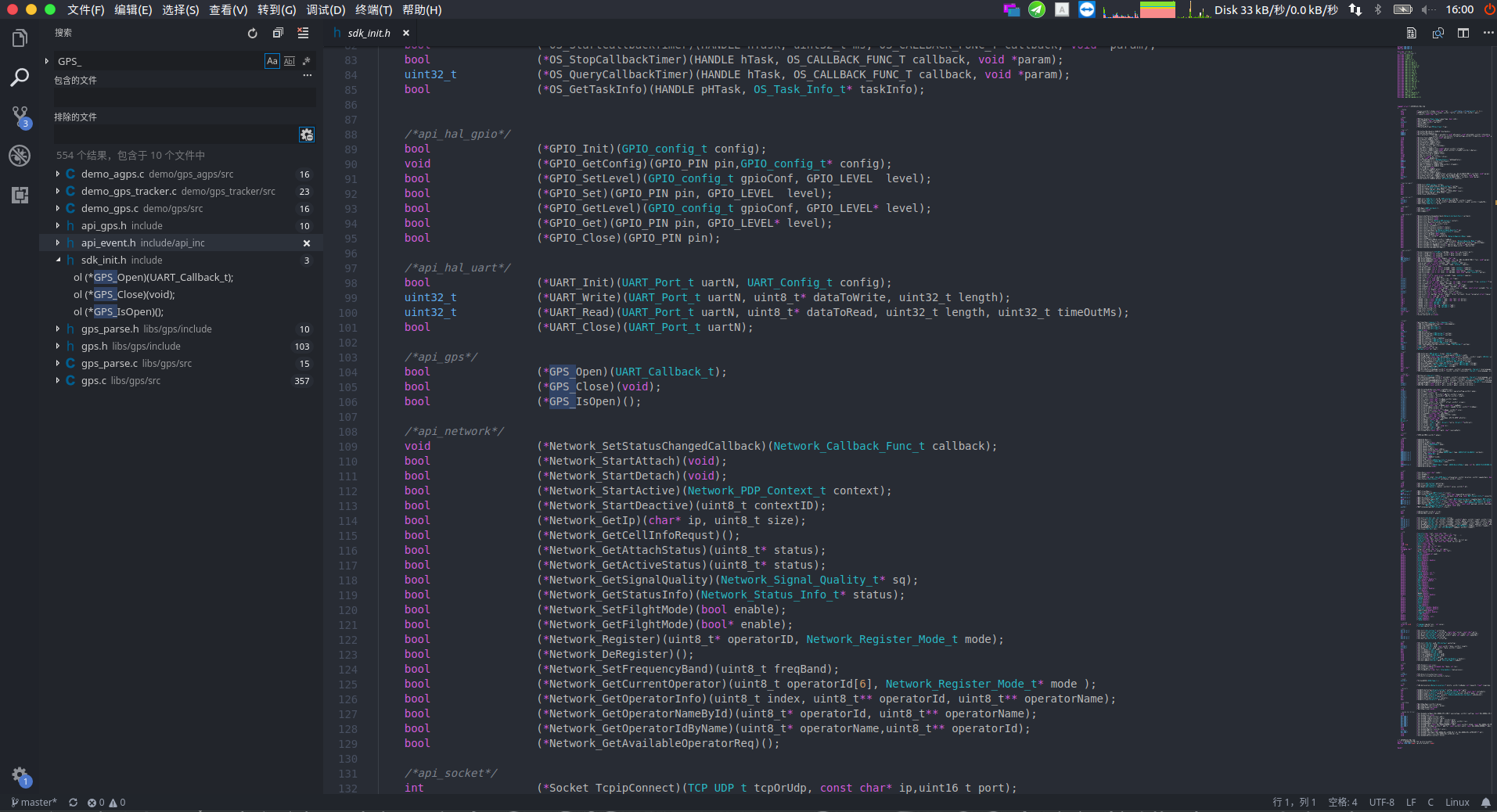
左边有
大纲,可以看到代码的大纲更多有意思的功能有兴趣可自行探索,比如集成了git版本管理,可以很方便地对比文件更改